当很多人还在纠结于如何用光驱、U盘重装系统的时候,而很多人早已经晓得利用系统重装软件不费吹灰之力随心所欲地更换着系统,让自己的电脑免受崩溃、病毒以及运行不畅的影响,随时让电脑保持最佳状态。
最为重装软件的佼佼者,萝卜菜一键重装系统软件具有免安装、体积小、易使用的特点,一度成为系统菜鸟用户的重装神器。它不需要使用者具备任何技术基础,只需按照软件的提示一步步点击鼠标就能自动完成系统的升级、安装工作,非常的便利,直接令用户省下装机的费用以及送修的奔波。下面请跟随小编的脚步,和大家来走一遍最新版本的使用方法,详细体验萝卜菜系统带来的新突破。
详细步骤
萝卜菜一键重装系统下载地址:https://www.xtzjcz.com
第一步:下载萝卜菜一键重装系统软件,然后打开软件直接点击“在线重装”。如下图:
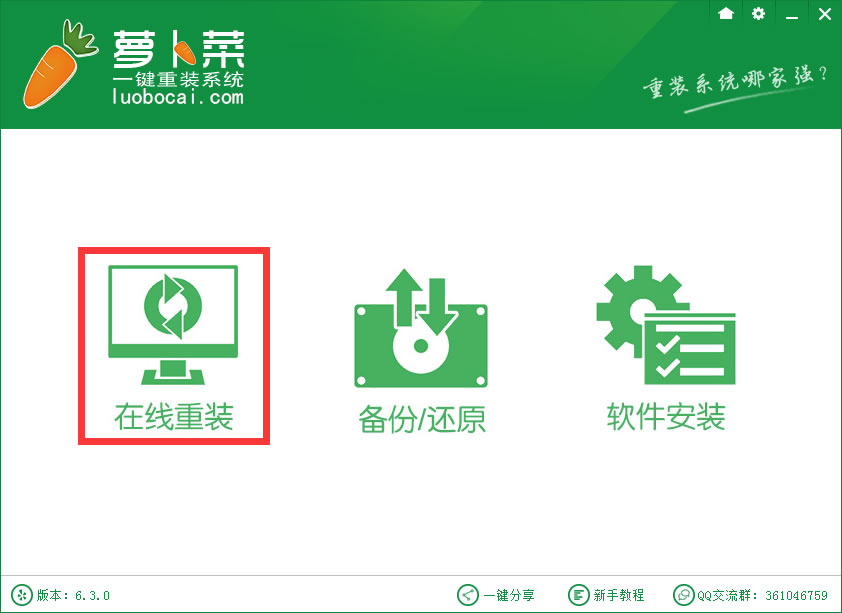
第二步:重装过程会提醒备份重要资料,勾选你所要选择的备份资料(需要跳过备份则不选择),点击“备份数据并下一步”备份资料将自动保存至您的计算机最大的分区里面。
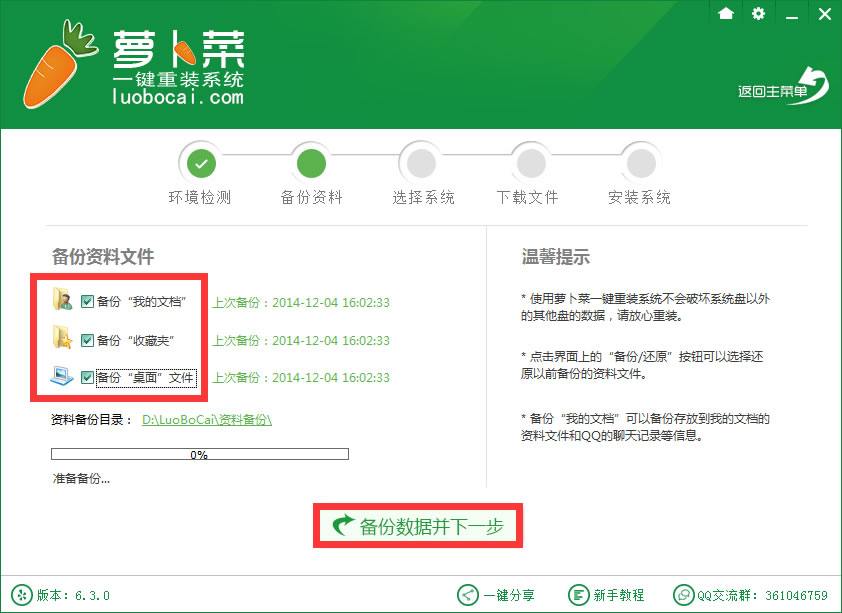
第三步:进入选择系统界面,在这里我们所讲述的是xp系统安装,所以选择xp系统,可以根据你电脑配置选择32位系统或64位系统。定好xp系统重装就点击“安装此系统”
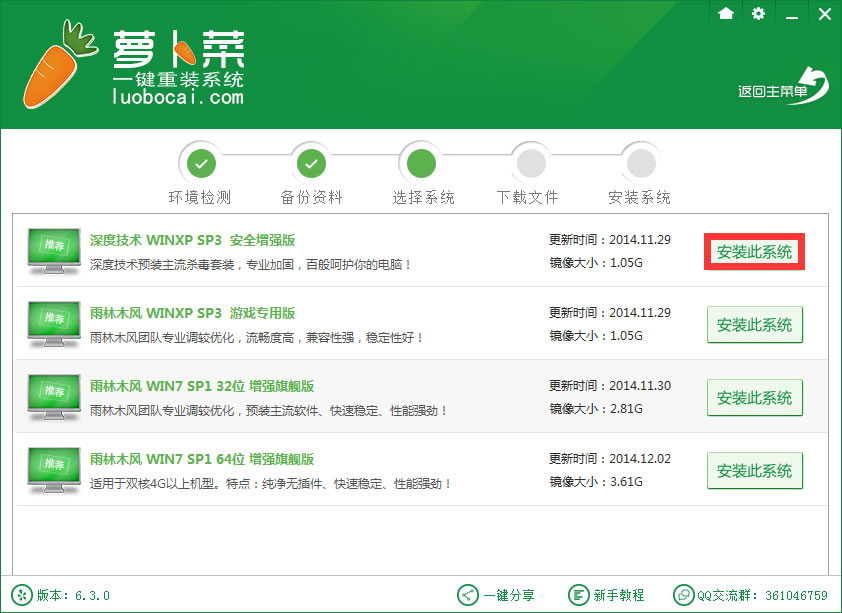
第四步:点击后软件进入系统的下载界面(如图2),、从下载到完成之间不需要任何操作,此段时间可以去泡泡茶,回来就看到新的系统在你眼前了。到这里安装xp系统步骤就介绍完了。这时候你会发现萝卜菜一键重装系统真的很强!
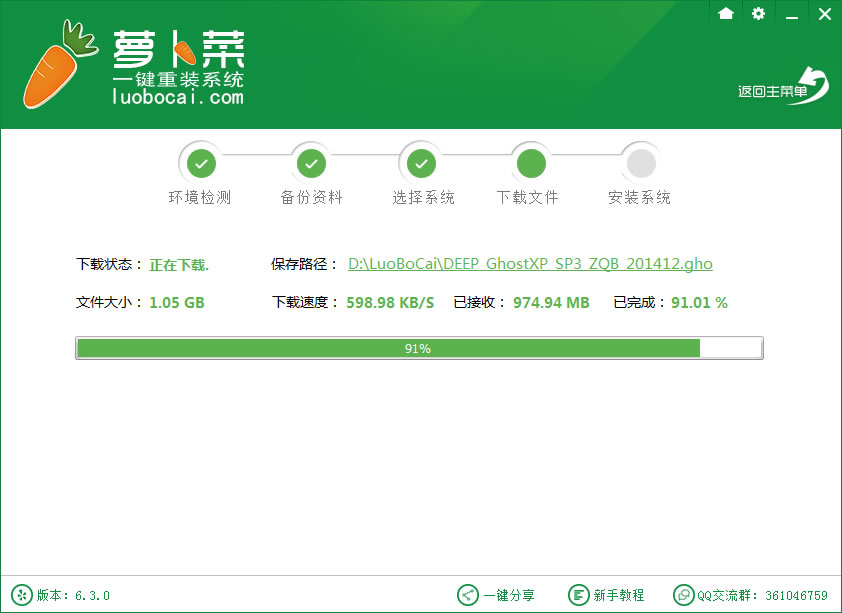
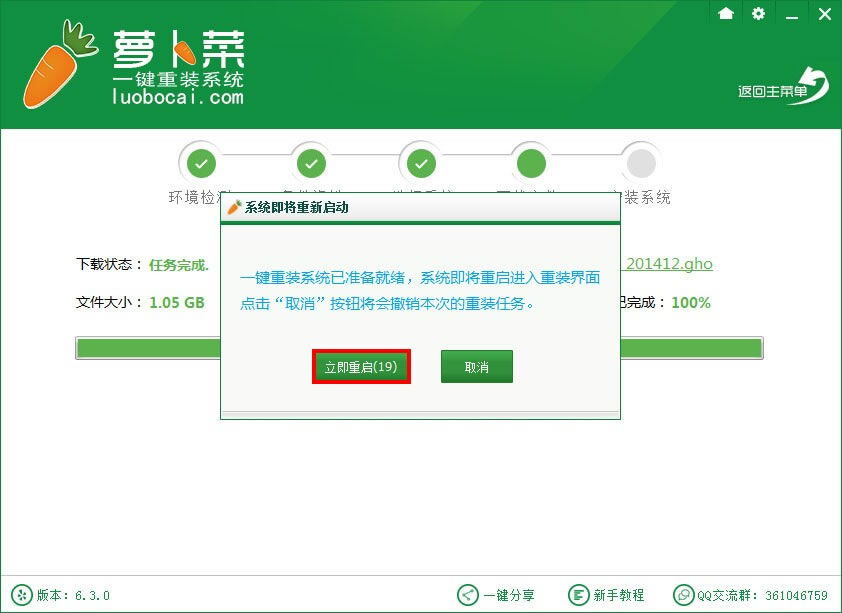
到这边大家就可以放心的去做其他事情了,整个过程都是自动化的,无需值守即可安装成功 。
至此,萝卜菜一键重装电脑xp系统就完成了,希望能够帮助大家,更多精彩内容请继续关注萝卜菜官网
- 系统重装步骤
- 一键重装系统win7 64位系统 360一键重装系统详细图文解说教程
- 一键重装系统win8详细图文教程说明 最简单的一键重装系统软件
- 小马一键重装系统详细图文教程 小马一键重装系统安全无毒软件
- 一键重装系统纯净版 win7/64位详细图文教程说明
- 如何重装系统 重装xp系统详细图文教程
- 怎么重装系统 重装windows7系统图文详细说明
- 一键重装系统win7 如何快速重装windows7系统详细图文教程
- 一键重装系统win7 教你如何快速重装Win7系统
- 如何重装win7系统 重装win7系统不再是烦恼
- 重装系统win7旗舰版详细教程 重装系统就是这么简单
- 重装系统详细图文教程 重装Win7系统不在是烦恼
- 重装系统很简单 看重装win7系统教程(图解)
- 重装系统教程(图解) win7重装教详细图文
- 重装系统Win7教程说明和详细步骤(图文)













